Page 1

オーナーズ マニュアル
デジタル プロジェクタ
hp
xb31 & sb21
日本語 • バージョン 07.11.02
Page 2

hp デジタル プロジェクタ xb31 & sb21
オーナーズ マニュアル
Page 3

安全
作業員の安全.......................................................4
プロジェクタの保護............................................4
はじめに
プロジェクタの特徴 ..................................... 5
パッケージの内容 ........................................ 6
プロジェクタの概要 ..................................... 7
取り付け
hp デジタルプロジェクタ xb31を
コンピュータに接続する ............................. 10
hp デジタルプロジェクタ xb31を
他のソースに接続する ................................ 11
hp デジタルプロジェクタ sb21を
コンピュータに接続する ............................. 12
hp デジタルプロジェクタ sb21を
他のソースに接続する ................................ 13
操作
プロジェクタの電源をオンまたはオフにする .. 14
投射映像を調整する......................................... 16
ユーザ操作
操作パネルとリモコン ................................ 20
オンスクリーン・ディスプレイメニュー ....... 21
リモコン ................................................... 28
付録
トラブルシューティング ................................. 30
ランプキットの交換......................................... 32
hp xb31仕様.................................................... 34
hp xb31互換モード ......................................... 35
hp sb21仕様 .................................................... 36
hp sb21互換モード.......................................... 37
規制事項 .......................................................... 38
保証とサポート ................................................ 41
目次
操作パネル............................................. 8
背面パネルの機能 ................................... 8
マウスとレーザーポインタによる
リモートコントロール ............................. 9
プロジェクタの電源をオンにする............. 14
プロジェクタの電源をオフにする............. 14
投射角度を調整する................................... 16
hp xb31のズームとフォーカスを調整する . 18
投射画像サイズ(対角線) ............................. 18
hp sb21のフォーカスを調整する.............. 19
投射画像サイズ(対角線) ............................. 19
操作パネル........................................... 20
操作方法.............................................. 21
言語選択メニュー ................................. 22
全画像メニュー .................................... 23
オーディオメニュー .............................. 24
コンピュータ画像メニュー..................... 25
設定メニュー........................................ 26
ビデオ画像メニュー .............................. 27
3
Page 4
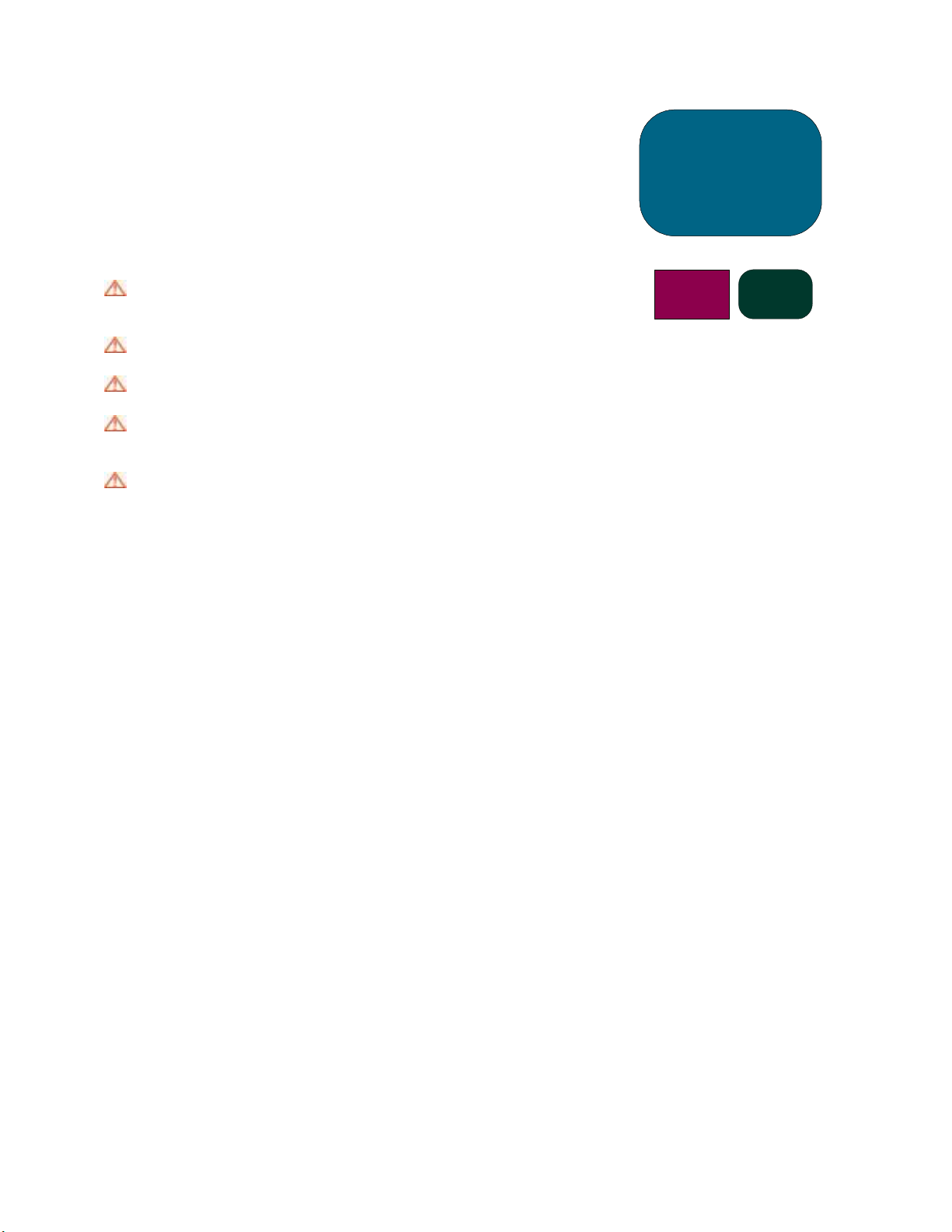
作業員の安全
x
安全
注意!
注意!
注意!
注意!
警告!
目へのけがの危険。 ランプがついているときにプロジェクタのレン
ズをのぞかないでください。リモコンのレーザー光を、自分自身また
は他の人の目に向けないでください。
火傷の危険を避ける。 通常、ランプは操作中に熱くなります。ラン
プを交換するときは、ランプが冷めるまで30分間待ってください。
切傷を負う危険。 電球が割れた場合は、電球の部品を取り除くとき
にケガをしないよう注意してください。
感電を防ぐ。 装置を雨や湿気にさらさないでください。本マニュア
ルで指示があった場合以外は、プロジェクタを開けたり分解したりし
ないでください。
水銀の危険。 このプロジェクタの電球には少量の水銀が含まれてい
ます。ランプが割れた場合は、その場所を十分に換気してください。
耐用期間の過ぎたプロジェクタの電球の取り扱いと廃棄は特別な処置
を必要とする場合があります。
b31
プロジェクタの保護
必ず行うこと:
•
プロジェクタのケーブルを接続してから、電源をオンにしてください。
•
電源をオフにしたら、プロジェクタの冷却サイクルを完了させてください(14ページを参照)。
注意:ファンが作動しているときにプロジェクタの電源コードを抜くと、ランプの寿命が短くなります。
•
クリーニングを行う前にプロジェクタをオフにし、電源コードを抜いてください。
•
プロジェクタのキャビネットのクリーニングには、柔らかい乾いた布を使用してください。
•
レンズをクリーニングする場合はカメラレンズ用のクリーニング機材を使用し、カメラと同様に行って
ください。
•
プロジェクタを長期間使用しない場合は、ACコンセントから電源プラグを抜いてください。
•
ランプを交換する場合は、プロジェクタがランプを冷却する間最低30分間待ってください。交換ランプに付属
している説明書、または本マニュアルの指示に従ってください。
•
ランプが故障するとポンと大きな音が鳴ることがあります。これは正常であるため、心配ありません。このよ
うな場合、ランプキットを交換するまでプロジェクタをオンすることはできません。
•
ランプキットの交換が終わったら、オンスクリーン・ディスプレイの[設定]メニュータブからランプ時間モニタ
ーを設定し直してください(26ページを参照)。
•
保証とサポートについての情報は、41ページを参照してください。
sb21
してはならないこと:
ファンの作動中にプロジェクタの電源コードを抜く。
•
•
プロジェクタの換気口を塞ぐ。
•
研磨剤を含んだクリーナー、ワックス、溶剤を使って装置をクリーニングする。
•
レンズを洗剤でクリーニングする。
•
極暑、極寒、または非常に多湿な環境で装置を使用する。
•
埃の多い場所や汚れている場所で、装置を使用または保管する。
•
磁場の強い場所で装置を使用する。
•
直射日光の当たる場所にプロジェクタを置く。
4
Page 5
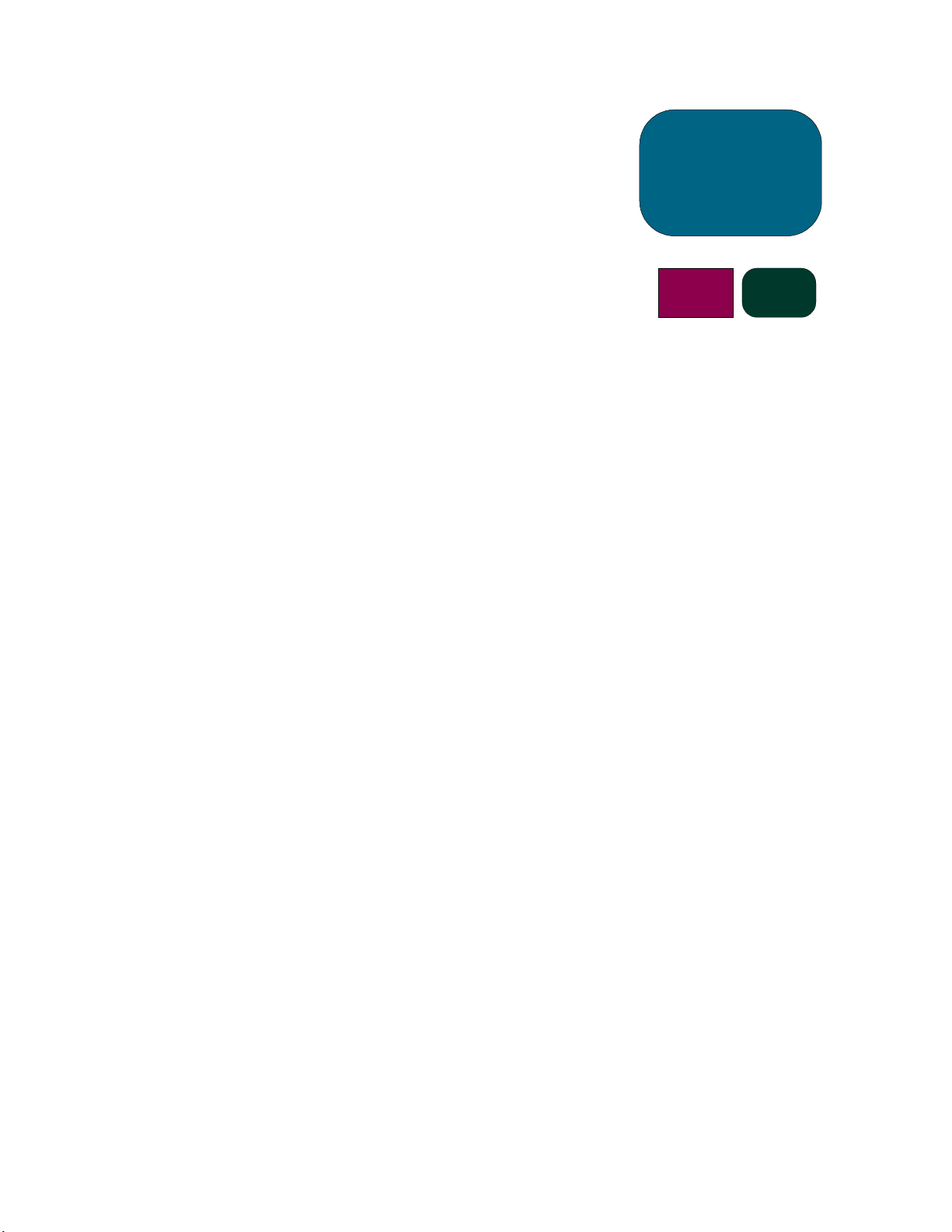
プロジェクタの特徴
x
はじめに
hpデジタルプロジェクタxb31は、XGA対応 シングルチップ0.7インチDLP™
方式を採用し、次のすぐれた特徴を備えています。
• 正式 XGA、1024×768アドレッサブル画素
• 1500ルーメン同等
• 約1.6 kg (3.5 ポンド) のコンパクトデザイン
• シングルチップDLP™方式
• SXGA圧縮とVGA、SVGAサイズ変更
• ユーザが交換可能な156W P-VIPランプキット
• NTSC 3.58/NTSC 4.43/PAL/PAL-M/PAL-N/SECAM/HDTV互換
• マウス操作とレーザーポインタによるフルリモート機能
• ハイテクVESA M1-DAで、デジタルおよびアナログビデオと接続
• 高精細度テレビ (HDTV) 対応
• 使いやすい多言語オンスクリーン・ディスプレイ (OSD) メニュー
• アドバンス電子キーストン補正
• 使いやすい操作パネル
• 内蔵2ワット オーディオスピーカー
• 携帯用ケースとケーブルを付属 (6ページを参照)
hpデジタルプロジェクタsb21は、SVGA対応シングルチップ0.55インチDLP™
方式を採用し、次のすぐれた特徴を備えています。
• 正式 SVGA、800×600アドレッサブル画素
• 1000ルーメン同等
• 約1 kg (2.2 ポンド)のコンパクトデザイン
• シングルチップDLP™方式
• XGA圧縮とVGAサイズ変更
• ユーザが交換可能な132W P-VIPランプキット
• NTSC 3.58/NTSC 4.43/PAL/PAL-M/PAL-N/SECAM/HDTV互換
• マウス操作とレーザーポインタによるフルリモート機能
• ハイテクVESA M1-DAで、デジタル、アナログビデオと接続
• 高精細度テレビ(HDTV)対応
• 使いやすい多言語オンスクリーン・ディスプレイ (OSD) メニュー
• アドバンス電子キーストン補正
• 使いやすい操作パネル
• 携帯用ケースとケーブルを付属 (6 ページを参照)
b31
sb21
5
Page 6

x
x
はじめに
パッケージの内容
hpデジタルプロジェクタには次の付属品が含まれています。付属品がすべて揃っているかを
チェックしてください。付属品が足りない場合はすみやかに販売店にご連絡ください。
b31 sb21
プロジェクタとレンズキャップ プロジェクタとレンズキャップ 携帯用ケース
コンポジットビデオケーブル コンポジットビデオケーブル用
2.5 mmミニ・フォンジャック
S-ビデオケーブル USB Mini-B 5ピン~
S-ビデオ入力ケーブル
音声ケーブル マウス機能付リモコンと
b31
VGAとUSBケーブル
レーザーポインタ
sb21
電源コード
M1-A ~
バッテリー×2
CD-ROM内蔵
オーナーズマニュアル
クイックスタートガイド
保証とサポートについての
データシート
6
Page 7
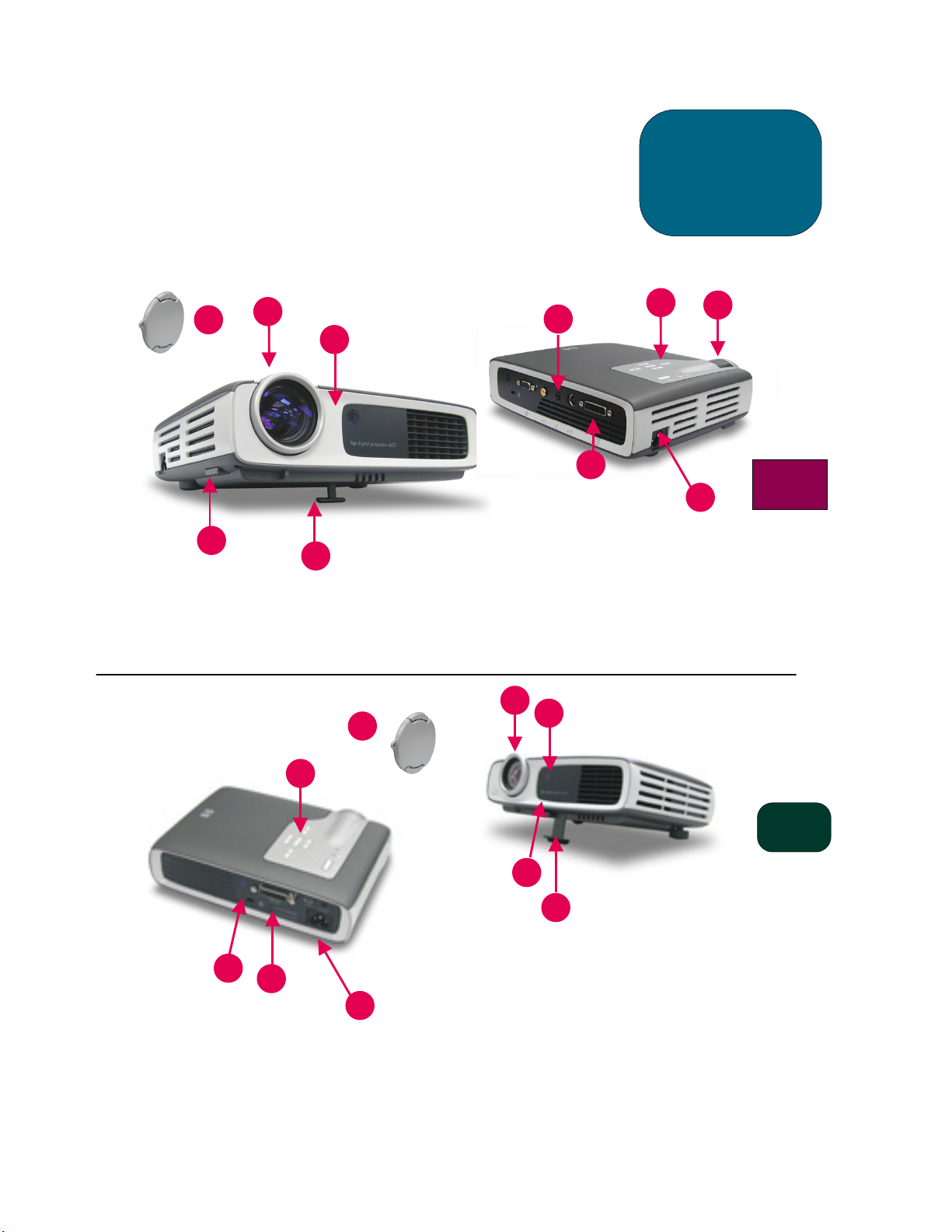
プロジェクタの概要
x
はじめに
9
7
1. 操作パネル 6. リモコンレシーバー(前面と背面)
2. 電源コネクタ 7. あおりボタン
3. I/O接続ポート 8. あおりフット
4. ズームリング 9. レンズキャップ
5. フォーカスリング
5
6
8
8
6
3
4
5
1
4
2
2
b31
1
6
7
5
3
2
1. 操作パネル 5. リモコンレシーバー(前面と背面)
2. 電源コネクタ 6. あおりボタン
3. I/O接続ポート 7. あおりフット
4. フォーカスリング 8. レンズキャップ
sb21
7
Page 8
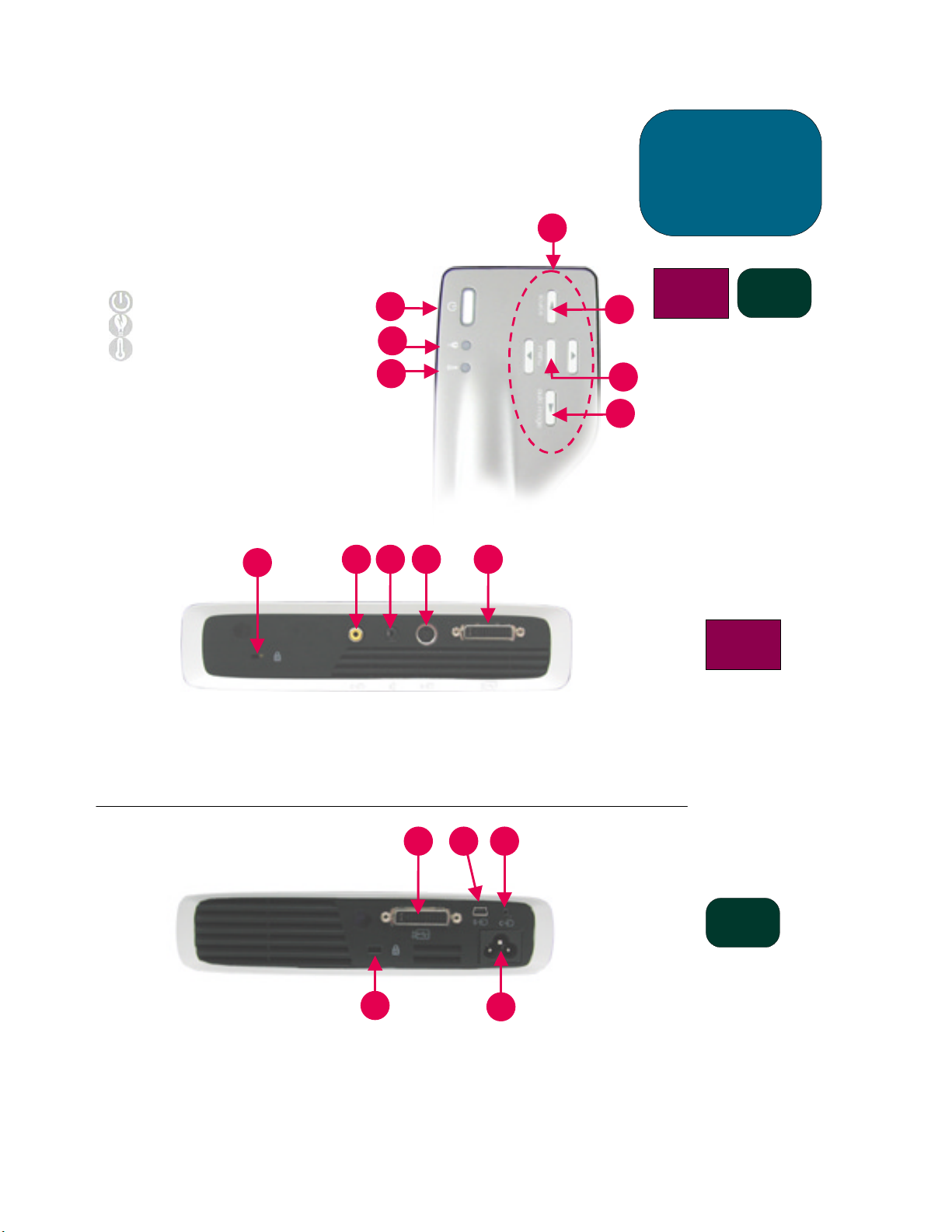
操作パネル
x
x
はじめに
7
1. 電源(オン/オフ)ボタン
2. ランプ警告表示ランプ
3. 温度警告表示ランプ
4.
ソースボタン
5.
メニュー(オン/オフ)ボタン
6.
オートイメージボタン
7.
方向ボタン
1
2
3
背面パネルの機能
1
1. Kensington™ ロック穴 4. S-ビデオ入力
2. コンポジットビデオ入力
3. 音声入力
2 3 4 5
5. VESA M1-DAアナログRGB/デジタル/HDTV/
コンポーネントビデオ/USBマウス入力
4
5
6
b31
sb21
b31
5
1
1. Kensington™ ロック穴 4. 電源コネクタ
2. コンポジットビデオ入力
3. S-ビデオ入力
5. VESA M1-DAアナログRGB/デジタル/HDTV/
コンポーネントビデオ/USBマウス入力
23
sb21
4
8
Page 9

マウスとレーザーポインタによる
x
はじめに
リモートコントロール
赤外線転送
表示ランプ
電源ボタン
ページアップ
レーザーポインタ
音量(+/-)
ソース
フリーズ
方向セレクタ
右マウスボタン
画像を隠す
ページダウン
キーストン補正
ズームイン/ズームアウト
メニュー
b31
sb21
左マウスボタン
注意!
目へのけがの危険
リモコンのレーザー光を、
自分自身または他の人の目
に向けないでください。
注記: リモートコントロー
ルのマウス機能を使
用しているときは、
USB ケーブルを接続
してください。
9
Page 10

hpデジタルプロジェクタxb31を
x
取り付け
コンピュータに接続する
電源コードをプロジェクタと電源
コンセントにつなぎます。
ビデオケーブルの黒いほうの端
をプロジェクタに接続します。
b31
ビデオケーブルの青い方の端を
PCの端につなぎます。オプショ
ンでリモコンをマウスとして使
用する場合は、USBコネクタを
PCに接続します。
プロジェクタの電源を入れると30
秒間のウォームアップの後、ビデ
オ信号をサーチします。
ビデオシグナルが見つからない
場合は、PC側でビデオ信号をプ
ロジェクタに送るように設定し
ます。
注意!
ファンが作動しているときにプ
ロジェクタの電源コードを抜く
と、ランプの寿命が短くなるこ
とがあります。
注記: 最大限の性能を得るため
に、お使いのコンピュー
タのグラフィックカード
のディスプレイモードを
1024×768 の解像度に
設定してください。ディ
スプレイモードのタイミ
ングがプロジェクタと互
換性があることを確認し
てください。詳しくは、
35 ページの「hp xb31互
換モード」のセクション
をご覧ください。
10
Page 11
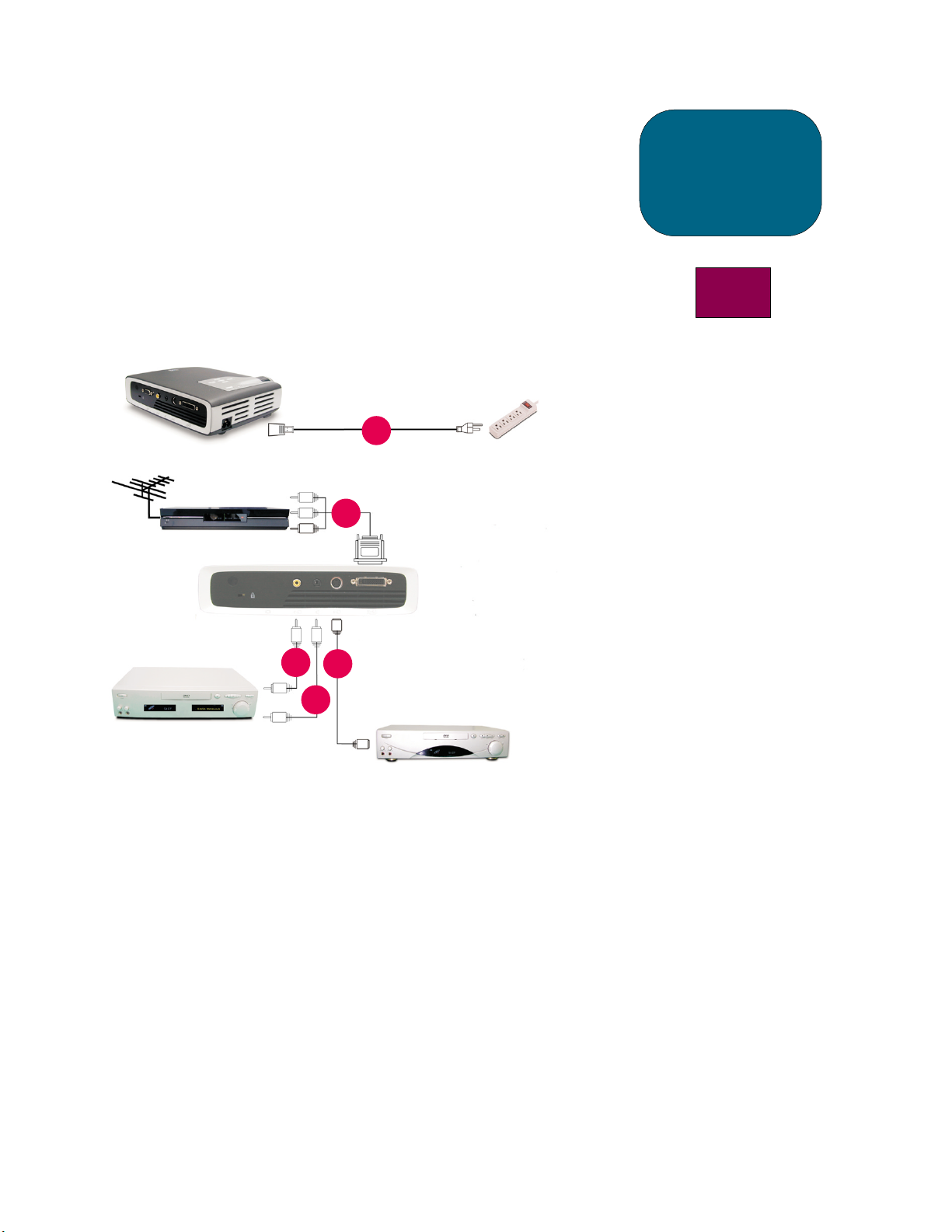
hpデジタルプロジェクタxb31を
x
取り付け
他のソースに接続する
アンテナ
デジタルチューナ出力
2
4
3
ビデオ出力
b31
1
5
注意!
S-ビデオ出力
ファンが作動しているときにプ
ロジェクタの電源コードを抜く
と、ランプの寿命が短くなるこ
とがあります。
1. 電源コード
2. コンポジットビデオケーブル
3. 音声ケーブル
4. S-ビデオケーブル
5. M1-A~HDTV/コンポーネント、
USBケーブル(オプションのアクセサリ)
注記: 最大限の性能を得るため
に、お使いのコンピュー
タのグラフィックカード
のディスプレイモードを
1024×768 の解像度に
設定してください。ディ
スプレイモードのタイミ
ングがプロジェクタと互
換性があることを確認し
てください。詳しくは、
35 ページの「hp xb31 互
換モード」のセクション
をご覧ください。
11
Page 12

hpデジタルプロジェクタsb21を
取り付け
コンピュータに接続する
電源コードをプロジェクタと電源
コンセントにつなぎます。
ビデオケーブルの黒いほうの端を
プロジェクタに接続します。
sb21
ビデオケーブルの青い方の端を
PCの端につなぎます。オプショ
ンでリモコンをマウスとして使用
する場合は、USBコネクタをPC
に接続します。
プロジェクタの電源を入れると
30秒間のウォームアップの後、
ビデオ信号をサーチします。
ビデオシグナルが見つからない場
合は、PC側でビデオ信号をプロ
ジェクタに送るように設定しま
す。
注意!
ファンが作動しているときにプ
ロジェクタの電源コードを抜く
と、ランプの寿命が短くなるこ
とがあります。
注記: 最大限の性能を得るため
に、お使いのコンピュー
タのグラフィックカード
のディスプレイモードを
800×600 の解像度に設
定してください。ディス
プレイモードのタイミン
グがプロジェクタと互換
性があることを確認して
ください。詳しくは、37
ページの「hp sb21互換
モード」のセクションを
ご覧ください。
12
Page 13
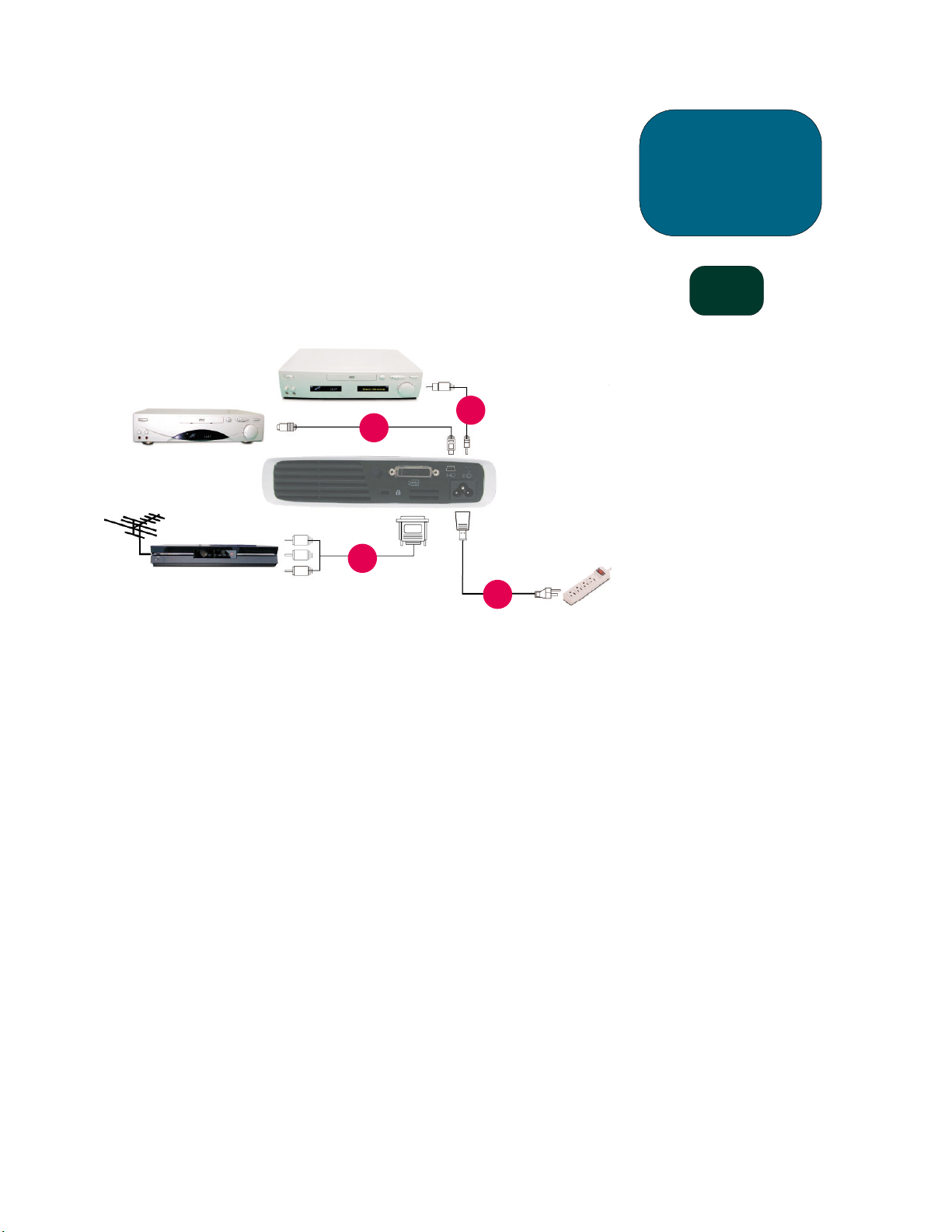
hpデジタルプロジェクタsb21を
取り付け
他のソースに接続する
ビデオ出力
S-ビデオ出力
アンテナ
デジタルチューナ出力
1. 電源コード
2. コンポジットビデオケーブル
3. S-ビデオケーブル
4. M1-A~HDTV/コンポーネント、
USBケーブル(オプションのアクセサリ)
sb21
3
2
4
1
注意!
ファンが作動しているときにプ
ロジェクタの電源コードを抜く
と、ランプの寿命が短くなるこ
とがあります。
注記: 最大限の性能を得るため
に、お使いのコンピュー
タのグラフィックカード
のディスプレイモードを
800×600 の解像度に設
定してください。ディス
プレイモードのタイミン
グがプロジェクタと互換
性があることを確認して
ください。詳しくは、37
ページの「hp sb21互換
モード」のセクションを
ご覧ください。
13
Page 14

プロジェクタの電源をオンまたはオフにする
x
操作
プロジェクタの電源をオンにする
1. レンズキャップnをキャップのタブを握って手前に引き、取り外します。
2. 電源コードと信号ケーブルが、プロジェクタとソース(コンピュータ、ノートブ
ック、ビデオプレイヤーなど)にしっかりと接続していることを確認します。
3. 操作パネルの電源オン/オフボタンを押して、プロジェクタの電源をオンにし
ます。o
• 冷却ファンが作動します。
• hpスタートアップ画面が30秒間表示され、青い電源表示ランプが点灯します。
4. ソースの電源を入れます。プロジェクタは自動的にお使いのソースを検知し
ます。
• もし画面に「信号待ち」が表示された場合、信号ケーブルがしっかりと接続さ
れているか確認してください。
• 複数のソースに接続している場合、リモコンまたは操作パネルのソースボタン
を使用して入力するソースを切り替えます。
• ランプ表示ランプpが点灯している場合、ランプを交換してください。
• 温度表示ランプqが点灯している場合、プロジェクタが過熱しています。プロ
ジェクタのランプは自動的にオフになります。電源オン/オフボタンを押して、
プロジェクタが冷却サイクルを完了するまで待ちます。冷却サイクルが完了し
たら、プロジェクタを再起動し、プレゼンテーションを継続します。問題が解
決しない場合、下記のhpサポートにご連絡ください。
(www.hp.com/support/digitalprojectors)
• 温度表示ランプqが「点滅」している場合、プロジェクタは冷却システムの異
常を検知しています。電源オン/オフボタンを押して、プロジェクタが冷却サ
イクルを完了するまで待ちます。hpのサポート
(www.hp.com/support/digitalprojectors)までご連絡ください。
b31
sb21
プロジェクタの電源をオフにする
1. 電源 オン/オフボタンを押します。プロジェクタのランプが消え、冷却サイク
ルの間冷却ファンが作動します。
• 冷却サイクルが完了するまで青い電源表示ランプが点滅します。
• その後、青い電源表示ランプが消え、冷却ファンが停止します。
2. 電源コンセントとプロジェクタから電源コードを抜きます。
14
Page 15

プロジェクタの電源をオン
x
操作
またはオフにする
2
3
4
(続き)
b31
1
sb21
注意! ファンが作動しているときにプ
ロジェクタの電源コードを抜く
と、ランプの寿命が短くなるこ
とがあります。
注記: プロジェクタの電源をオンにし
てから、ソースの電源をオンに
してください。
注記: 青い電源表示ランプが明滅して
いるときは、装置をオンまたは
オフできません。プロジェクタ
はユーザによるどのような入力
にも応答しません。
注記: 上図はhp xb31モデルです。
15
Page 16

投射映像を調整する
x
操作
投射角度を調整する
プロジェクタの投射角度を大きくするには次のステップに従います。
1. あおりボタンnを押し続けます。
2. 任意の投射角度oになるまでプロジェクタを上げたら、ボタンを放し、上昇
フットをその位置にロックします。
プロジェクタの投射角度を小さくするには次のステップに従います。
1. あおりボタンnを押し続けます。
2. プロジェクタを下げたら、ボタンを放してあおりフットを格納位置にロック
します。
プロジェクタを水平にする
後部のあおりフット調節pを使用して、プロジェクタをスクリーンに合わせて
調節します。
b31
sb21
16
Page 17

操作
x
投射映像を調整する
1
あおりボタン
(続き)
b31
2 3
あおりフット
あおりボタン
1
sb21
2 3
あおりフット
17
Page 18

hp xb31のズームとフォーカスを調整する
x
操作
ズームリングを回してズームを調整します。
画像がはっきりするまでフォーカスリングを回します。
プロジェクタは、約1.14 m~12 m (3.7~39.4 フィート) の範囲で、焦点を合わせます。
ズームリング
フォーカスリング
投射画像サイズを計算する
スクリーンの対角寸法は次の式を使
投射画像サイズ(対角線)
って概算することができます。
縮小
7.5×距離(フィート)=対角線(インチ)
0.625×距離(m)=対角線(m)
または、
拡大
×距離(フィート)=対角線(インチ
6.25
0.52×距離(m)=対角線(m)
b31
)
スクリーン
(対角線)
スクリーン
サイズ
焦点距離
注記: この表は参考としてのみお使いください。
最大
最小
最大
(幅×高さ)
最小
(幅×高さ)
28” 98” 123” 197” 246” 295”
23” 82” 103” 164” 205” 246”
22.4”x16.8” 78.4”x58.8” 98.4”x73.8” 157.6”x118.2” 196.8”x147.6” 236.0”x177.0”
18.4”x13.8” 65.6”x49.2” 82.4”x61.8” 131.2”x98.4” 164.0”x123.0” 196.8”x147.6”
3.7’ 13.1’ 16.4’ 26.2’ 32.8’ 39.4’
例:
お使いの xb31とスクリーンとの距離
が10 フィートの場合、縮小されたス
クリーンの対角線の概算は、
7.5×10=75 インチで求めることがで
きます。
焦点距離
18
Page 19

hp sb21のフォーカスを調整する
操作
画像がはっきりするまでフォーカスリングを回します。
プロジェクタは1.0 m~12 m (3.3~39.4 フィート)の範囲で、焦点を合わせます。
フォーカスリング
投射画像サイズ(対角線)
スクリーンの対角寸法は次の式を使って
概算することができます
7.5×距離(フィート)=対角線(インチ)
0.625×距離(m)=対角線(m)
例:
お使いの sb21とスクリーンとの距離
が 10 フィートの場合、縮小された
スクリーンの対角線の概算は、
7.5×10=75 インチで求めることが
できます。
sb21
投射画像サイズを計算する
。
スクリーン
(対角線)
スクリーン
サイズ
焦点距離
注記:この表は参考としてのみお使いください。
25” 98” 123” 197” 246” 295”
20.0”x15.0” 78.4”x58.6” 98.4”x73.8” 157.6”x118.2” 196.8”x147.6” 236.2”x177.2”
3.3’ 13.1’ 16.4’ 26.2’ 32.8’ 39.4’
焦点距離
19
Page 20

操作パネルとリモコン
x
ユーザ操作
プロジェクタの機能は、操作パネル、リモコン、オンスクリーン・ディスプレ
イ(OSD)によって操作します。
操作パネル
1. 電源(オン/オフ)ボタン
2. ランプ警告表示ランプ
3. 温度警告表示ランプ
4. ソースボタン
5. メニュー(オン/オフ)
ボタン
6. オートイメージボタン
7. 方向ボタン
1
2
3
7
4
5
6
b31
sb21
電源オン/オフボタン
• 14~15ページの「プロジェクタの電源をオンまたはオフにする」を参照してください。
ソースボタン
• ソースボタンを押して、適切なソースを選びます(RGB、DVI-デジタル、DVI-アナログ、S-ビデオ、
コンポジット、コンポーネント、HDTV)。
注記: このボタンは、OSDメニューが表示されているときには機能しません。
オートイメージボタン
• オートイメージボタンを押して、プロジェクタを自動的に入力ソースに同調させます。
注記: このボタンは、OSDメニューが表示されているときには機能しません。
20
Page 21

オンスクリーン・ディスプレイメニュー
x
ユーザ操作
本プロジェクタは多言語対応のオンスクリーン・ディスプレイ(OSD)メニュー
を採用し、数々の設定によって画像を調節することが可能です。
操作方法
• リモコンまたは操作パネルのメニューボタンを押してOSDを開きます。
•
ブのタイトルは、濃い青から白に変わります。
•
選択されると、項目の色が、濃い青の背景と明るい青のテキストから、オレ
ンジの背景と白いテキストに変わります。
を行います。
• すべてのメニュー項目のハイライトが解除されるまで
す。その後、次のうちのどちらかを行ってください:
または、
ボタンを押して、メニューのタブの内容を表示します。選択されたタ
ボタンを押して、変更したいメニューの項目を選択します。 項目が
ボタンを使って設定の調整
ボタンを押しま
ボタンを押して、別のメニュータブの内容を表示します。
メニューボタンを押してください。OSDメニューが閉じ、自動的に新し
い設定が保存されます。
b31
sb21
21
Page 22

ユーザ操作
x
言語選択メニュー
言語選択メニューを開くには:
1. メニューボタンを押して、オンスクリーン・ディスプレイ(OSD)メニューを開
きます。
2.
または
3.
4. メニューボタンを押して、選択を完了します。
ボタンを押して、使用する言語を選択します。
ボタンを使って言語選択メニュータブを開きます。
b31
sb21
注記: hp sb21の OSD
には[オーディオ]
メニューがありま
せん。
22
Page 23

ユーザ操作
x
ん。
全画像メニュー
全画像メニュー開くには:
1. メニューボタンを押して、オンスクリーン・ディスプレイ(OSD)メニューを開
きます。
または ボタンを使って[全画像]メニュータブを開きます。
2.
3.
ボタンを押して次のいずれかを選択します。
明 度
• 画像を暗くするには
• 画像を明るくするには
コントラスト
コントラストは、画像の明るい部分と、暗い部分の差をコントロールします。
• コントラストを下げるには
• コントラストを上げるには
画像の最適化
画像の最適化は、0 から 10 の間で調整することができます。スライダバーを
クリックして調節します。
• 10 に設定すると、明度とコントラストが最大に設定されます。
• 0 に設定すると、色再現の品質が最高に設定されます。
色温度
色温度が高いと、画像は涼しい感じに見えます。色温度が低いと、画像は暖
かい感じに見えます。
•
ボタンを押して、色温度を高くまたは低く調節します。
キーストン調整 (キーストン補正)
プロジェクタのあおり角によって生じる画像の歪を補正します。(±16 度)
ズーム
ボタンを押すと、画像を最高 9 倍まで拡大することができます。
•
•
ボタンを押して、画像の拡大の度合いを減らします。
縦横比
縦横比は、4:3 または 16:9 に調整することができます。
リセット
[はい]を選択すると、全画像メニューの設定値が工場出荷時の設定に戻ります。
ボタンを押します。
ボタンを押します。
ボタンを押します。
ボタンを押します。
b31
注記:hp sb21の OSD
sb21
には[オーディオ]
メニューがありま
せ
23
Page 24

x
オーディオメニュー
オーディオメニューを開くには:
1. メニューボタンを押して、オンスクリーン・ディスプレイ(OSD)メニューを開
きます。
2.
または ボタンを使って[オーディオ]メニュータブを開きます。
3.
ボタンを押して次のいずれかを選択します。
音 量
• 音量を下げるには
• 音量を上げるには
高 音
高音設定は、お使いのオーディオソースの高音域をコントロールします。
• 高音を下げるには
• 高音を上げるには
低 音
低音設定は、お使いの音声ソースの低音域をコントロールします。
• 低音を下げるには
• 低音を上げるには
ミュート
• プロジェクタのスピーカ音を消すには左のアイコンを選択します。
• プロジェクタのスピーカを有効にするには、右のアイコンを選択します。
リセット
[はい]を選択すると、オーディオメニューの設定値が工場出荷時の設定に戻り
ます。
ボタンを押します。
ボタンを押します。
ボタンを押します。
ボタンを押します。
ボタンを押します。
ボタンを押します。
注記:hp sb21の OSD
ユーザ操作
b31
には[オーディオ]
メニューがありま
せん。
24
Page 25

ユーザ操作
x
このメッセージは、ソースボタンあるいはオーデ
ィオ検知機能によってコンピュータ VGA 以外の
画像ソースが選択された場合に表示されます。
このメッセージが表示されているときは、[コン
ピュータ画像]の設定値を調整することはできま
せん。
注記
注記:
注記注記
コンピュータ画像メニュー
コンピュータ画像メニューを開くには:
1. メニューボタンを押して、オンスクリーン・ディスプレイ(OSD)メニューを開
きます。
または
2.
3.
オートイメージ
プロジェクタは、周波数、トラッキング、水平・垂直位を自動的に調整しま
す。オートイメージ機能を使用すると、ほとんどのソースで最もよい結果が
得られます。
周波数
周波数とは、ディスプレイデータの周波数です。これはお使いのコンピュー
タグラフィックカードの周波数と一致している必要があります。垂直にちら
つく縞が現れたら、この機能を使って調整してください。
トラッキング
トラッキングを使用して、ディスプレイの信号タイミングをグラフィックカ
ードに同調します。画像が不安定であったり、ちらつく場合、この機能を使
って補正してください。
水平位置
ボタンを押すと、画像が左に移動します。
•
ボタンを使って[コンピュータ画像]メニュータブを開きます。
ボタンを押して次のいずれかを選択します。
b31
注記:hp sb21の OSD
sb21
には[オーディオ]
メニューがありま
せん。
ボタンを押すと、画像が右に移動します。
•
垂直位置
•
ボタンを押すと、画像が上に移動します。
ボタンを押すと、画像が下に移動します。
•
リセット
[はい]を選択すると、コンピュータ画像メニューの設定値が工場出荷時の設定に戻ります。
25
Page 26

ユーザ操作
x
設定メニュー
設定メニューを開くには:
1. メニューボタンを押して、オンスクリーン・ディスプレイ(OSD)メニューを開
きます。
2.
または
3.
ボタンを押して次のいずれかを選択します。
メニュー位置
スクリーンで表示するメニュー位置を選びます。
投影方式
•
•
•
ボタンを使って[設定]メニュータブを開きます。
前方-デスクトップ: 標準のデスクトップ操作で使用される映
像です。
後方-デスクトップ: 画像は半透明なスクリーンの後ろから反
転されます。
前方-天井: 画像は天井から上下逆に投射されます。
b31
注記:hp sb21の OSD
sb21
には[オーディオ]
メニューがありま
せん。
•
ソース
ソースのタイプを、RGB、YCrCb、YPrPb から選択します。
ランプ時間
ランプ使用経過時間を表示します(単位は時間)。
ランプ時間をリセット
ランプを交換した場合のみ、ランプ時間をリセットしてください。
リセット
[はい]を選択すると、設定メニューの設定値(ランプ時間以外)が工場出荷時の
設定に戻ります。
機械調整
[はい]を選択すると、ランプ時間以外のすべてのメニューの設定値が工場出荷
時の設定に戻ります。
後方-天井: 画像は、半透明スクリーンの後方から、
天井から反転して上下逆に投射されます。
26
Page 27

ユーザ操作
x
注記:
このメッセージは、ソースボタンあるいはオーディオ
検知機能によって選択された画像ソースでこれらの設
定が調整できない場合に表示されます。
このメッセージが表示されているときは、[ビデオ画
像]のパラメータを調整することはできません。
ビデオ画像メニュー
ビデオ画像メニューを開くには:
1. メニューボタンを押して、オンスクリーン・ディスプレイ(OSD)メニューを開
きます。
または ボタンを使って[ビデオ画像]メニュータブを開きます。
2.
3.
彩 度
色設定では、ビデオ画像をモノクロから飽和度に完全に達した色の間で調整し
ます。
•
•
鮮明度
画像の鮮明度を調整します。
• 鮮明度を下げるには
• 鮮明度を上げるには
色相
色相では、赤と緑の色のバランスを調整します。
• 画像の緑の量を増やすには、
• 画像の赤の量を増やすには、
リセット
[はい]を選択すると、ビデオ画像メニューの設定値が工場出荷時の設定に
戻ります。
ボタンを押して次のいずれかを選択します。
ボタンを押して画像の色数を減らします。
ボタンを押して画像の色数を増やします。
ボタンを押します。
ボタンを押します。
ボタンを押します。
ボタンを押します。
b31
注記: hp sb21の OSD
sb21
には[オーディオ]
メニューがありま
せん。
27
Page 28

リモコン
x
電源オン/オフボタン
• 14~15ページの「プロジェクタの電源をオンまたはオフにする」を参照して
ください。
隠すボタン
• 隠すボタンを押すと、黒い画面が投射されます。隠すボタンをもう一度押すと、
映像が表示されます。
方向セレクタコントローラ
• 方向をコントロールする目的でこの機能をマウスとして使用することもできま
す。
右マウスボタン
ページアップ(up)とページダウン(dn)ボタン
• upまたはdnボタンを押して、ページを上下します。
レーザーポインタボタン
• レーザーポインタボタンを押したままでレーザーポインタを作動します。
メニューボタン
• メニューボタンを押してオンスクリーン・ディスプレイ(OSD)メニューを開き、
ションのサブメニューへ進みます。 ボタンを押して、メインメニューに戻
ります。OSDモードを終了するには、もう一度メニューボタンを押します。プ
ロジェクタは自動的に変更した内容を保存します。
ソースボタン
• ソースボタンを押して、RGB、DVI-デジタル、DVI-アナログ、S-ビデオ、
コンポジット、コンポーネント、HDTVからソースを選択します。
フリーズボタン
• フリーズボタンを押して、スクリーンの映像をフリーズします。
音量アップ(+)と音量ダウン(-)ボタン(hp xb31のみ)
• 音量の+と-ボタンを押して、スピーカの音量を調節します。
キーストン補正ボタン
• キーストン補正ボタンを押して、プロジェクタの傾斜によって生じる画像の歪
を調整します(±16度)。
注記: キーストン補正によって、テキストやグラフィックに歪が生じることが
あります。
ズームインとズームアウトボタン
• ズームボタンを押すと、画面にズームアイコンが現れます。
または ボタンを押して、映像を拡大または縮小します。
• 映像は、最高9倍まで拡大することが可能です。
左マウスボタン
• 左マウスボタンは、リモコンの背面にあります。
* この機能を使用するには、プロジェクタとコンピュータがUSBケーブルで接続されていなければな
りません。
*
*
ボタンを押してメニュータブを選択します。 ボタンを押して、オプ
*
ユーザ操作
b31
sb21
28
Page 29

ユーザ操作
x
赤外線転送
表示ランプ
電源
ページアップ
レーザーポインタ
音量(+/-)
ソース
フリーズ
方向セレクタ
右マウスボタン
画像を隠す
ページダウン
キーストン補正
ズームイン/ズームアウト
メニュー
b31
sb21
左マウスボタン
注意!
目へのけがの危険
リモコンのレーザー光
を、自分自身または他の
人の目に向けないでくだ
さい。
注記:リモートコントロー
ルマウス機能を使用
しているときは、
USB ケーブルを接続
してください。
29
Page 30

トラブルシューティング
x
お使いのプロジェクタに問題が生じた場合にこのセクションを参考にしてください。指
示に従っても問題が解決しない場合は、hpにご連絡ください。41ページの保証とサポー
トについての情報を参照してください。
問題: スクリーンに画像が投射されない
•
プロジェクタに電源コードが差し込まれ、適切に接続されているか確認してください。
•
すべてのケーブルが適切に取り付けられ、しっかりと接続されているか確認してくだ
さい。
•
レンズキャップが取り外され、青い電源表示ランプが点灯しているか確認してくだ
さい。
•
ランプ表示ランプが消灯しているかを確認してください。ランプ表示ランプが点灯し
ている場合、ランプキットを交換する必要があります。ランプキットの交換手順つい
ては、32ページをご覧ください。
•
温度表示ランプが消灯しているか確認してください。点灯している場合は14ページを
ご覧ください。
•
ノートブックコンピュータを使用している場合、外部モニターのポートを有効にする
必要があります。お使いのコンピュータに付属しているマニュアルの指示に従ってく
ださい。多くのコンピュータでは、キー配列がクイックスタートガイドに印刷されて
います。
•
接続ピンが損傷していないかチェックしてください。
•
プロジェクタのランプが切れていなか、また、ランプが正しく取り付けられているか
チェックしてください。
付録
b31
sb21
問題: 画像が完全に投射されていない、映像がスクロールする、または誤って投射される
•
プロジェクタのオートイメージボタンを押すか、オンスクリーン・ディスプレイ
(OSD)の[コンピュータ画像]メニューのオートイメージ機能を使用してください。
•
コンピュータを使用している場合:
コンピュータの解像度が、hp xb31の場合1024×768、hp sb21の場合で800×600
よりも高い場合は、プロジェクタはコンピュータの出力に合わせて映像のサイズを変
更します。必要に応じ、お使いのコンピュータのマニュアルに記載されたステップに
そって、コンピュータの画面の解像度を再設定してください。設定した解像度を正し
く表示するために、コンピュータのモニターを無効にする必要があるかもしれません。
•
ノートブックのディスプレイを、お使いのコンピュータのマニュアル手順に従って、
「外部モニターのみ」または「CRTのみ」モードに切り替えます。
•
解像度の設定が変更できない場合や、モニターがフリーズする場合は、コンピュータ
とプロジェクタを再起動してください。
問題: ノートブックのスクリーンにプレゼンテーションする画像が表示されていない
•
ノートブックPCによっては、2つのディスプレイ装置を使用しているときにノートブ
ック自身のスクリーンが機能しないことがあります。詳しくは、お使いのコンピュー
タの説明書をご覧ください。ノートブックコンピュータを使用している場合、外部モ
ニターのポートを有効にする必要があります。お使いのコンピュータ付属のマニュア
ルの指示に従ってください。多くのコンピュータでは、キー配列がクイックスタート
ガイドに印刷されています。
30
Page 31

付録
x
トラブルシューティング
• Apple PowerBook™
コントロールパネルで、[PowerBook ディスプレイ]の[ビデオミラーリング]をオン
に設定します。
問題: 画像が不安定、またはちらついている
•
「オートイメージ」機能を有効にしてください。
•
オンスクリーン・ディスプレイ(OSD)の[コンピュータ画像]タブで、トラッキングを
調整してください。詳しくは 25 ページをご覧ください。
•
コンピュータのモニターの色設定を変更してください(27 ページを参照)。
問題: 画像に垂直にちらつく縞が現れる
•
「オートイメージ」機能を有効にしてください。
•
OSD の[コンピュータ画像]タブで周波数を調整してください(25 ページを参照)。
•
グラフィックカードのディスプレイモードをチェックして再設定し、プロジェクタと
互換性を持たせてください(25、35、37 ページを参照)。
問題: 映像の焦点が合っていない
•
プロジェクタのフォーカスリングで映像の焦点を合わせてください。
•
投影スクリーンは、プロジェクタから約 1.0 m (3.3 フィート)~12 m
(39.4 フィート)の距離に設置してください。
問題: 16:9 DVDで投影しているときに映像が伸びる
プロジェクタは自動的に 16:9 DVD ソース信号を検知して、縦横比 4:3 のフルスクリ
ーン画面を生成するよう縦横比を調節します。
投射映像に歪が生じる場合、縦横比を以下の方法で調整してください。
•
16:9 の DVD を再生している場合は、DVD プレイヤーの縦横比で 4:3 を選択してくだ
さい。
•
お使いの DVD プレイヤーで縦横比 4:3 を選択できない場合、OSD の[全画像]タブの縦
横比を 4:3 に選択してください(23 ページを参照)。
を使用している場合:
(続き)
b31
sb21
問題: 画像が反転する
•
OSD の[設定]タブにある投影方式を変更してください(26 ページを参照)。
問題: ランプの電球が切れた
•
ランプが切れると、ポンと大きな音が鳴ることがあります。このような場合、ランプ
キットを交換するまでプロジェクタをオンすることはできません。本マニュアル
(32 ページ)と交換ランプに同梱されているランプ交換の手順に従ってください。
•
ランプの交換を終了したら、オンスクリーン・ディスプレイ(OSD)の[管理]メニュー
タブからランプ時間のカウンタを必ずリセットしてください(26 ページを参照)。
注記:NT 4.0 を搭載しているノ
ートブックコンピュータ
には、外部ディスプレイ
への信号送信が困難なも
のがあります。
31
Page 32

ランプキットの交換
x
付録
お使いのプロジェクタは、ランプの使用経過時間(ランプ時間)をモニターし
ています。ランプの使用経過時が1,000時間を超えると、プロジェクタは起動
時に次のようなメッセージを表示します。
「ランプの使用時間が1,000時間を超えました。
予備の電球を購入してください。」
ランプの使用経過時が1,500時間を超えると、プロジェクタは起動時に次のよ
うなメッセージを表示します。
「ランプの使用時間が1,500時間を超えました。
交換用の電球を購入してください。」
注記: プロジェクタの電球には水銀が含まれます。耐用期間の過ぎた電球は、
取り扱いに特別な処置が必要な場合があります。
ランプ交換の手順:
1. プロジェクタが使用中の場合
• 電源 オン/オフボタンを押して、電源をオフにします。
• プロジェクタが冷却する間、最低30分間待ちます。
• 電源コードを抜きます。
2. ドライバーを使ってカバーから2つのねじを取り外します。n
3. カバーを取り外します。o
4. xb31: ランプキットから2つのねじを取り外します。p
sb21: ランプキットから3つのねじを取り外します。p
5. ランプキットのヒンジ型ハンドルを使って、ランプキットを取り外し
ます。q
交換用のランプキットを取り付けるときは、これらの手順を逆に行ってく
ださい。q
6. ランプキットのドアを、プロジェクタと平らになるまでしっかりと取り付
けてください。ドアが正しく取り付けられていないと、プロジェクタは作
動しません。
7. オンスクリーン・ディスプレイの[設定]メニュータブからランプ時間モニタ
ーを設定し直してください(26ページを参照)。
注記: ランプキットのドアがしっかりと締められていないと、ランプは作
動しません。
b31
注意!
火傷の危険を避ける
通常、ランプは操作中に熱くな
ります。ランプを交換するとき
は、ランプが冷めるまで30分
間待ってください。
注意!
切傷を負う危険
電球が割れた場合はケガをしな
いよう注意してください。
警告!
水銀の危険
このプロジェクタの電球には少
量の水銀が含まれています。
ランプが割れた場合は、その場
所を十分に換気してください。
耐用期間の過ぎたプロジェクタ
の電球の取り扱いと廃棄は、特
別な処置を必要とする場合があ
ります。
sb21
32
Page 33

x
付録
ランプの交換
(続き)
注記:hpデジタルプロジェクタ xb31と sb21両者とも、この
手順を行うにはプラスのドライバが必要です。
b31
sb21
33
Page 34

付録
x
hp xb31仕様
投影方式 • シングルチップ DLP™ テクノロジー
明度 • 1500 ルーメン同等
コントラスト比 • 1800:1 (フルオン・オフ)
ランプ • ユーザ交換の可能な 156W P-VIP ランプキット
画素数 • 1024 (横)×768 (縦)
色再現性 • 1,670 万色
投影レンズ • F/2.44~2.69、f=28.8~34.5 mm、光 1.2:1 ズーム、
マニュアルフォーカス付き
投影画面サイズ • 0.7~7.5 m (28~295 インチ) 対角線
投射距離 • 1.14~12 m (3.7~39.4 フィート)
ビデオ互換性 • NTSC 3.58/NTSC 4.43/PAL/PAL-M/PAL-N/SECAM/HDTV 互換
• コンポジットビデオ、S-ビデオ、
コンポーネントビデオ (オプションのケーブルを介する)
H 周波数 • 15 kHz~100 kHz 水平走査レート
V 周波数 • 43 Hz~120 Hz 垂直リフレッシュレート
電源 • AC 入力 100~240V;入力周波数 50/60 Hz
消費電力 • 220W
ユニフォーミティ • 85%(JBMA)
I/O 接続 • 電源:AC 電源入力ソケット
• コンピュータ入力:
· アナログ RGB/デジタル/コンポーネント ビデオ/
HDTV/USB マウス用 35 ピン VESA M1-DA×1
• ビデオ入力:
· コンポジットビデオ RCA 入力×1
· S-ビデオ入力×1
• 音声入力:
· モノラル音声入力用フォンジャック×1
重量 • 1.6 kg (3.5 ポンド)
寸法
(幅×高さ×奥行き) • 226×183×67 mm (8.92×7.23×2.67 インチ)
使用環境 • 動作温度:
動作温度 (℃
10-40
10-35
10-30
10-28
• 保存温度:-20°C~60°C (-4°F~140°F)
最高湿度 80%にて 0~12,000 m (0~40,000 フィート)
安全規則 規制事項については、38 ページをご覧ください。
)
標高 (メートル
0~750
750~1,500
1,500~2,000
2,000~3,000
)
b31
34
Page 35

hp xb31互換モード
x
付録
アナログ デジタルモード 解像度
V周波数
(Hz)
VESA VGA 640 x 350 70 31.5 70 31.5
VESA VGA 640 x 350 85 37.9 85 37.9
VESA VGA 640 x 400 85 37.9 85 37.9
VESA VGA 640 x 480 60 31.5 60 31.5
VESA VGA 640 x 480 72 37.9 72 37.9
VESA VGA 640 x 480 75 37.5 75 37.5
VESA VGA 640 x 480 85 43.3 85 43.3
VESA VGA 720 x 400 70 31.5 70 31.5
VESA VGA 720 x 400 85 37.9 85 37.9
SVGA 800 x 600 56 35.2 56 35.2
SVGA 800 x 600 60 37.9 60 37.9
SVGA 800 x 600 72 48.1 72 48.1
SVGA 800 x 600 75 46.9 75 46.9
SVGA 800 x 600 85 53.7 85 53.7
VESA XGA 1024 x 768 43.4 35.5 43.4 35.5
VESA XGA 1024 x 768 60 48.4 60 48.4
VESA XGA 1024 x 768 70 56.5 70 56.5
VESA XGA 1024 x 768 75 60.0 75 60.0
VESA XGA 1024 x 768 85 68.7 - -
* VESA SXGA 1280 x 1024 60 63.95 - * VESA SXGA 1280 x 1024 75 79.98 - -
MAC LC13” 640 x 480 66.66 34.98 - -
MAC II 13” 640 x 480 66.68 35 - -
MAC 16” 832 x 624 74.55 49.725 - MAC 19” 1024 x 768 75 60.24 - -
* MAC 1152 x 870 75.06 68.68 - MAC G4 640 x 480 60 31.35 - MAC G4 640 x 480 120 68.03 - MAC G4 1024 x 768 120 97.09 - -
I MAC DV 640 x 480 117 60 - I MAC DV 800 x 600 95 60 - -
I MAC DV 1024 x 768 75 60 - * I MAC DV 1152 x 870 75 68.49 - * I MAC DV 1280 x 960 75 75 - * I MAC DV 1280 x 1024 75 90.9 - -
* 圧縮コンピュータ画像
H周波数
(Hz)
V周波数
(Hz)
H周波数
(Hz)
b31
注記:
これらのプロジェクタ
は、次のコンピュータオ
ペレーティングシステム
と互換性があります:
Windows 98/ME/
2000/XP、MAC OS 9.0
及び10.0
注記: NT 4.0を搭載しているノ
ートブックコンピュータ
には、外部ディスプレイ
への信号送信が困難なも
のがあります。
35
Page 36

hp sb21仕様
投影方式 • シングルチップ DLP™ テクノロジー
明度 • 1000 ルーメン同等
コントラスト比 • 1800:1 (フルオン・オフ)
ランプ • ユーザ交換の可能な 132W P-VIP ランプキット
画素数 • 800 (横)×600 (縦)
色再現性 • 1,670 万色
投影レンズ • F/2.4、f=22.4 mm マニュアルフォーカス付き
投影画面サイズ • 0.6~7.5 m (25~295 インチ)対角線
投射距離 • 1 m~12 m (3.3~39.4 フィート)
ビデオ互換性 • NTSC 3.58/NTSC 4.43/PAL/PAL-M/PALN/SECAM/HDTV 互換
• コンポジットビデオ、S-ビデオ、コンポーネントビデオ
(オプションのケーブルを介して)
H 周波数 • 15 kHz~70 kHz 水平走査レート
V 周波数 • 43 Hz~85 Hz 垂直リフレッシュレート
電源 • 標準 AC 入力 100~240V;入力周波数 50/60 Hz
消費電力 • 160W
ユニフォーミティ • 85% (JBMA)
I/O 接続 • 電源:AC 電源入力ソケット
• コンピュータ入力:
· アナログ RGB/デジタル/コンポーネント ビデオ/HDTV/
USB マウス用 35 ピン VESA M1-DA×1
• ビデオ入力:
· コンポジットビデオ入力用 2.5 mm フォンジャック×1
· S-ビデオ入力用 USB Mini-B 5 ピン×1
重量 • 1 kg (2.2 ポンド)
寸法
(幅×高さ×奥行き
使用環境 • 動作温度:
安全規則 規制事項については、38 ページをご覧ください。
• 200×141×60 mm (7.90×5.55×2.30 インチ)
)
動作温度(°C)
10-40
10-35
10-30
10-28
• 保存温度:-20°C~60°C (-4°F~140°F)
最高湿度 80%にて 0~12,000 m (0~40,000 フィート)
標高(メートル)
0~750
750~1,500
1,500~2,000
2,000~3,000
付録
sb21
36
Page 37

hp sb21互換モード
付録
アナログ デジタルモード 解像度
V周波数
(Hz)
VESA VGA 640 x 350 70 31.5 70 31.5
VESA VGA 640 x 350 85 37.9 85 37.9
VESA VGA 640 x 400 85 37.9 85 37.9
VESA VGA 640 x 480 60 31.5 60 31.5
VESA VGA 640 x 480 72 37.9 72 37.9
VESA VGA 640 x 480 75 37.5 75 37.5
VESA VGA 640 x 480 85 43.3 85 43.3
VESA VGA 720 x 400 70 31.5 70 31.5
VESA VGA 720 x 400 85 37.9 85 37.9
SVGA 800 x 600 56 35.2 56 35.2
SVGA 800 x 600 60 37.9 60 37.9
SVGA 800 x 600 72 48.1 72 48.1
SVGA 800 x 600 75 46.9 75 46.9
SVGA 800 x 600 85 53.7 85 53.7
* VESA XGA 1024 x 768 43.4 35.5 43.4 35.5
* VESA XGA 1024 x 768 60 48.4 60 48.4
* VESA XGA 1024 x 768 70 56.5 70 56.5
* VESA XGA 1024 x 768 75 60.0 75 60.0
* VESA XGA 1024 x 768 85 68.7 - -
MAC LC13” 640 x 480 66.66 34.98 - -
MAC II 13” 640 x 480 66.68 35 - * MAC 16” 832 x 624 74.55 49.725 - * MAC 19” 1024 x 768 75 60.24 - -
MAC G4 640 x 480 60 31.35 - -
* I MAC DV 1024 x 768 75 60 - -
* 圧縮コンピュータ画像
H周波数
(Hz)
V周波数
(Hz)
H周波数
sb21
(Hz)
注記: これらのプロジェクタ
は、次のコンピュータオ
ペレーティングシステム
と互換性があります:
Windows 98/ME/
2000/XP、MAC OS 9.0
及び10.0
注記: NT 4.0を搭載しているノ
ートブックコンピュータ
には、外部ディスプレイ
への信号送信が困難なも
のがあります。
37
Page 38

x
規制事項
規制事項
このセクションは、本デジタルプロジェクタの当該地域における規制や規格への適合性
について記述しています。Hewlett Packard社の明確な承認を得ずに本デジタルプロジェ
クタの改造や改良を行うと、これらの地域において、本デジタルプリンタを使用する権
利が無効となる場合があります。
米国向け注意事項
この装置を試験した結果、FCC規定15項のClass Bデジタル機器の制限に基準することが確
証されています。これらの制限は、住宅地域での使用において有害な電波干渉からの適度
な保護を保証するために考察されたものです。
この装置は、高周波を生じ、また使用し、放射する可能性があります。説明書の通りに設
置し、使用しないと、無線通信に有害な干渉を生じる可能性があります。ただし、特定の
設置環境において干渉が生じないことを保証することはできません。この装置によってラ
ジオやテレビの干渉が生じた場合(設置の電源を投入したり切ることにより確認可)、以
下の手段を使って干渉の解除を試みることをお勧めします:
· 受信アンテナの向きや位置を変える。
· 受信装置と本デジタルプロジェクタの間隔を広げる。
· 本デジタルプロジェクタを別の回路のコンセントに接続する。
周辺機器への接続
FCC規定と制限に準拠するには、本デバイスに適切なシールドケーブルを使用する必要が
あります。
詳細情報については、取扱い店またはラジオ/テレビ技術者に相談するか、米国連邦通信委
員会提供のブックレット「How to Identify and Resolve Radio-TV Interference Problems」を
参照してください。このブックレットは、米国政府印刷所、Washington, DC 20402、在
庫番号004-000-00345-4から入手できます。
初版での電話番号は、(202)512-1800です。
b31
sb21
日本国向け注意事項
38
Page 39

規制事項
x
適合宣言書
ISO/IEC Guide 22 および EN 45014 に基づく
製造者の名称: Hewlett Packard Company
製造者の所在地: Hewlett Packard Company
1000 NE Circle Boulevard
Corvallis, OR 97330-4239
以下の製品について:
製品名: デジタルプロジェクタ
モデル番号: xb31、sb21
製品オプション すべて
次の規格に適合していることを宣言します。
安全: IEC 60950:1991 + A1、A2、A3、A4 / EN 60950:1992 +A1、A2、A3、A4、A11
IEC 60825-1:1993 + A1 / EN 60825-1:1994 + A11 Class 1 LED
EMC: CISPR 22: 1997 /EN 55022: 1998、Class B [1]
CISRP 24: 1997 / EN 55024: 1998
IEC 61000-3-2: 1995 / EN 61000-3-2: 1995 + A1: 1998 + A2: 1998
IEC 61000-3-3: 1994 / EN 61000-3-3:1995
FCC Title 47 CFR, Part 15 Class B/ANSI C63.4: 1992
機器クラス2: ETS 300-328 無線機器に対する技術要求
認定機関番号: 0682
認定機関所在地:CETECOM ICT Services GmbH,
Untertuerkheimer Str. 6-10, D-66117 Saarbruecken
補足情報:
本書に記載した製品は、低電圧指令 73/23/EEC および EMC 指令 89/336/EEC に準拠することにより
CE マークを取得しています。
本書に記載した製品は、EMC 指令 89/336/EEC に準拠することにより CE マークを取得しています。
本装置は FCC(米国連邦通信委員会)規定の第 15 項に準拠しています。本装置を操作するにあたり、以下の
2 つの条件を満している必要があります。(1) この装置が有害な干渉を引き起こさないこと (2) この装置は、
操作に害を及ぼす可能性のある干渉を含め、他からのいかなる干渉も受け入れること。
[1] この製品は、Hewlett Packard Personal Computer 周辺機器の典型的な構成でテストされました。
2002 年 5 月 オレゴン州 コーバリス
b31 sb21
課長署名
ヨーロッパにおける連絡先:お住まいの地域の Hewlett Packard のセールス、
およびサービスオフィス、または Hewlett Packard GmbH, Department ZQ/Standards
Europe, Herrenberger Strasse 140, D-7030 Boeblingen
ファックス:+49-7031-143143)。米国における連絡先:Hewlett Packard Co.,
Corporate Product Regulations Manager, 3000 Hanover Street, Palo Alto, CA 94304.
電話: (650) 857-1501。
39
Page 40

規則事項
x
規制事項
製品の安全性
レーザーの安全性
本デジタルプロジェクタに使用されるリモコンは、U.S. Department of Health and Human
Services (DHHS) Radiation Performance StandardとIEC国際規格の825/825-1
(EN 60825 / EN 60825-1)のクラス1レーザーデバイスに分類されます。本デバイスは危
険製品として認識されるものではありませんが、次の点を注意してください。
•
次の指示をよく読み、指示に従って本装置を正しく使用してください。
•
本装置にサービスが必要な場合は、41ページに記載されたhp認定のサービスセンター
にご連絡ください。
•
本装置を自分で修理しようとしないでください。
•
レーザービームが直接露出するのを避けてください。また、本装置を開けないでくだ
さい。
LEDの安全性
デジタルプロジェクタの右側にある赤外線ポートは、IEC国際規格825-1(En 60825-1)の
クラス1 LED(発光ダイオード)に分類されています。
本デバイスは危険な製品として認識されていませんが、次の注意が必要です。
•
本装置にサービスが必要な場合は、41ページに記載されたhp認定のサービスセンター
にご連絡ください。
•
本装置を修理しようとしないでください。
b31
sb21
•
赤外線LEDビームを直接のぞき込まないでください。 ビームは目に見えないので注意
してください。
•
赤外線LEDビームは、どのような光デバイスを使用しても見ようとしないでください。
40
Page 41

保証とサポート
x
付録
プロジェクタに同梱している保証とサポートに関する情報をご覧ください。または、
hp post-salesサポート(www.hp.com/support/digitalprojectors)にご連絡いただくか、
208-323-2551(米国)または905-206-4663(カナダ)までお電話ください。
hp は電話によるワールドワイドなサポートをお届けしています。 お近くのカスタマ・
ケア・センターの電話番号は、下記のURLを参照してください。
http://productfinder.support.hp.com/tps/CLC?h_product=top&h_lang=en&h_r
egion=emea&h_tool=phone
b31
sb21
41
Page 42

Page 43

ファイル名 :owners manual.doc
フォルダ : \\Lingo\hp\XB31-SB21 Rev
320.001.005.02\Formatting\Japanese\own_man_jp
テンプレート : D:\JPN_Apps\Office97\Template\Normal.dot
表題 :
副題 :
作成者 : Peter Ballerstedt
キーワード :
説明 :
作成日時 : 02/07/08 11:13
変更回数 :42
最終保存日時 : 02/07/11 8:53
最終保存者 :John
編集時間 : 414 分
最終印刷日時 : 02/07/11 8:55
最終印刷時のカウント
ページ数 :42
単語数 : 3,302 (約)
文字数 : 18,826 (約)
